Windows 10에서 바로 가기, CMD 또는 상황에 맞는 메뉴를 사용하여 클립보드 지우기
Windows 는 컴퓨터를 다시 시작하거나 로그오프할 때까지 마지막으로 복사하거나 잘라낸 항목을 클립보드(Clipboard) 메모리 라는 임시 저장 영역에 저장 합니다. 다른 것을 복사하거나 잘라내면 이전 항목이 새 항목으로 대체됩니다. 개인 정보 보호 또는 보안을 위해 클립보드 데이터 도난 을 방지하기 위해 클립보드 메모리를 지워야 할 필요가 있을 수 있습니다 . 클립보드를 자주 지우고 싶을 때 클립보드 를 지우는 바탕 화면 바로 가기를 만들 거나 바탕 화면의 오른쪽 클릭 컨텍스트 메뉴에 항목을 추가할 수 있습니다.
Windows 10 에서 클립보드(Clipboard) 를 지우는 방법
Windows 10 에서 클립보드 기록을 지우려면 다음 3가지 방법 중 하나를 사용할 수 있습니다.
- 바로 가기를 사용하여 클립보드 지우기
- 명령 프롬프트(Command Prompt) 를 사용하여 클립보드 기록(Clipboard History) 지우기
- (Add Clear Clipboard)컨텍스트 메뉴 에 (Context Menu)Clear Clipboard 를 추가합니다 .
이것들을 자세히 살펴보자.
1] 바로 가기를 사용하여 클립보드 지우기
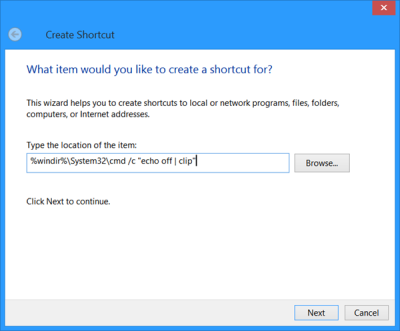
(Right-click)바탕 화면을 마우스 오른쪽 버튼으로 클릭 하고 New > Shortcut 를 선택합니다 . 위치(Location) 상자에 다음을 입력합니다 .
%windir%\System32\cmd /c echo off | clip
다음을 클릭(Click Next) 하고 바로 가기 이름을 Clear Clipboard 로 지정합니다 . 마침을 클릭합니다.
또한 이 새 바로 가기를 마우스 오른쪽 버튼으로 클릭하고 속성(Properties) 을 선택할 수 있습니다. 여기에서 원하는 경우 다음 세 가지를 수행할 수 있습니다.
- 아이콘 변경(Change) 버튼 을 사용하여 적절한 새 아이콘을 지정 하십시오.
- 창을 최소화하여 실행
- 키보드 단축키를 지정하십시오.
2] 명령 프롬프트(Command Prompt) 를 사용하여 클립보드 기록(Clipboard History) 지우기
명령줄을 사용하여 클립보드 기록(Clipboard History) 을 지우 려면 CMD.exe 를 열고 다음 명령을 실행합니다.
echo off | clip
3] 컨텍스트 메뉴(Context Menu) 에 Clear Clipboard 추가(Add Clear Clipboard)
레지스트리 편집기(Registry Editor) 를 열고 다음 키로 이동하십시오.
HKEY_CLASSES_ROOT\Directory\Background\
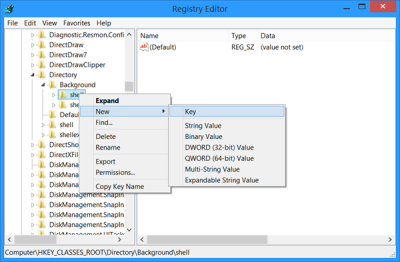
왼쪽 창에서 Shell(Shell) 을 마우스 오른쪽 버튼으로 클릭 하고 새로 만들기 > 키를 선택하고 이름을 Clear Clipboard 로 지정합니다 .
그런 다음 새로 생성된 Clear Clipboard 키를 마우스 오른쪽 버튼으로 클릭하고 새로 만들기 New > Key 를 선택 하고 이름을 Command 로 지정합니다 .
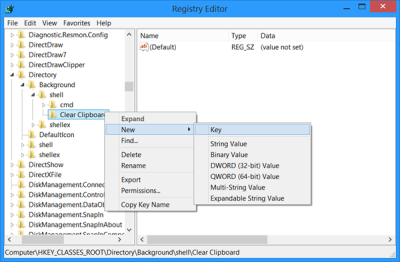
이제 오른쪽 창에서 Default 를 두 번 클릭하고 (Default)Modify 를 선택 하고 Value Data 상자에서 다음 Value Data 를 지정합니다 .
cmd.exe /c echo off | clip
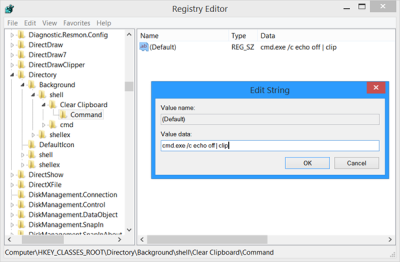
확인을 클릭합니다. F5 키를 눌러(Click OK. Press F5) 레지스트리를 새로 고치고 종료합니다.
이제 데스크탑 컨텍스트 메뉴에 Clear Clipboard 항목이 표시됩니다. (Clear Clipboard )클립보드(Clipboard) 메모리 를 지우는 데 사용할 수 있습니다 .
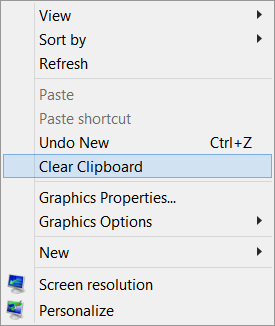
Ultimate Windows Tweaker 를 사용하여 Clear Clipboard 또는 컨텍스트 메뉴(Context Menu) 를 쉽게 추가할 수도 있습니다 .
Windows 클립보드 는 본질적으로 매우 기본적이며 많은 기능을 제공하지 않습니다. 결과적으로 ArchiveClipboard , Enhanced Clipboard Manager , CopyCat , Clipboardic , Orange Note , Ditto , Clipboard Magic 등과 같은 많은 무료 클립보드 대안(free Clipboard alternatives ) 을 인터넷에서 사용할 수 있습니다.
다음 읽기(Read next) : Windows 클립보드 관리자 팁 및 요령 .
Related posts
Windows 10에서 context menu에 Secure Delete에 추가하는 방법
default printer default printer Context Menu item이 Windows 10에서 누락되었습니다
PowerShell Windows 10에서 PowerShell을 추가하는 방법
Windows 10에서 Sandbox Context Menu에 Add Run item
Windows 10에서 Move OneDrive에서 Move OneDrive을 삭제하십시오
Windows 10에서 클립보드 기록을 보는 방법
Add Open Windows Terminal Context Menu의 관리자로서
New Context Menu에서 Remove Windows 10에서 편집, Add, Remove 항목
Windows 10에서 Clipboard를 지우려면 Shortcut를 만드는 방법
Context Menu에서 ANY Profile를 열려면 Add Open Windows Terminal
Context Menu에서 Windows 10 Image Preview이 누락되었습니다
Remove 또는 Dropbox and OneDrive에 Context Menu Google Drive를 추가
Remove Give access Windows 10의 Context Menu에서 ~
Windows 10 New Clipboard을 사용하는 방법은 무엇입니까?
Windows 10의 상황에 맞는 메뉴에서 장치로 전송 옵션 제거
Add or Remove Pin Windows 10에서 Context Menu에서 시작하려면
Windows 10에서 Recycle Bin Context Menu에서 속성을 제거하는 방법
Windows 10의 폴더에서 Command Prompt을 열는 방법
Desktop context 메뉴에 설정을 추가하는 방법 Windows 11/10
Add Copy Context Menu Windows 10에서 Folder Folder and Move ~ Windows 10
